Con más de mil millones de usuarios en todo el mundo, Instagram es una poderosa fuente de potenciales clientes para todo tipo de empresas y negocios. Esta es una de las principales razones por las cuales hay cada vez más publicidad en Instagram. Pero por otro lado está el tema de que la plataforma es gratuita, y de algún lugar deben salir sus ingresos.
Sin embargo, en muchos casos la publicidad puede ser excesiva o casi siempre irrelevante; afectando seriamente nuestra experiencia como usuarios. Es por ello que en este artículo te vamos a explicar paso a paso cómo utilizar Instagram sin publicidad. Lo mejor de todo es que al mismo tiempo obtendrás otras ventajas importantes.
Método para Instalar Instagram sin Publicidad en tu Móvil
Para empezar, debemos aclarar que la publicidad solo aparece en la aplicación de Instagram para dispositivos móviles. Ya que si ingresamos a esta red social desde un navegador web no veremos publicidad por ningún lado. No importa si lo hacemos desde un ordenador o un dispositivo móvil.
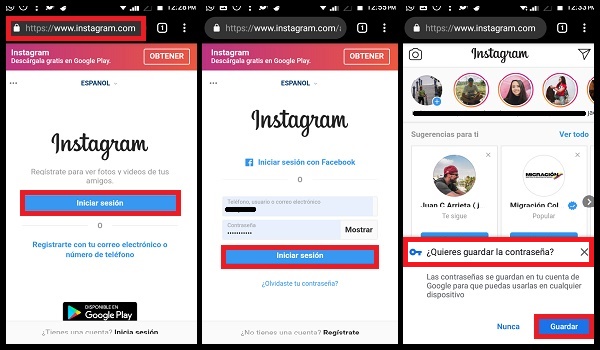
Esto en sí mismo ya implica una opción para disfrutar de Instagram sin publicidad. Pero realmente podemos optimizar aún más esta alternativa hasta tal punto en que terminaremos por instalar Instagram Lite para móviles (parecido a Facebook Lite). Aunque de hecho, esta versión no se encuentra oficialmente en las tiendas de aplicaciones, sino que la descargaremos mediante Chrome.
Para lograr esta especie de truco tan solo debes seguir los próximos 10 pasos. Toma en cuenta que cada uno de ellos está reflejado en la compilación de 9 capturas de pantallas combinadas en 3 imágenes que se ven a lo largo de este artículo.
10 pasos para Instalar Instagram Lite libre de anuncios en un Móvil
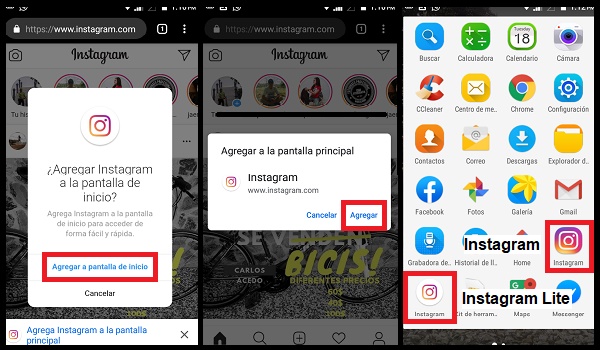
- Abre Google Chrome en tu móvil (este proceso no funciona con otros navegadores).
- Ingresa en la página web de Instagram.
- Inicia sesión con los datos de tu cuenta.
- Selecciona la alternativa Guardar en la ventana «¿Quieres guardar la contraseña?«.
- Pulsa sobre el botón Agregar a pantalla de inicio.
- Elige la opción Agregar en la ventana «Agregar a la pantalla principal«.
- Cierra Google Chrome antes de hacer cualquier otra cosa.
- Busca nuevo icono generado de Instagram en el menú principal del dispositivo y ábrelo.
- Selecciona Activar en la ventana «Activar notificaciones» y luego en Permitir.
- Ya puedes usar Instagram libre de publicidad y sin tener que repetir todo este proceso.
Aspectos importantes a tener en cuenta
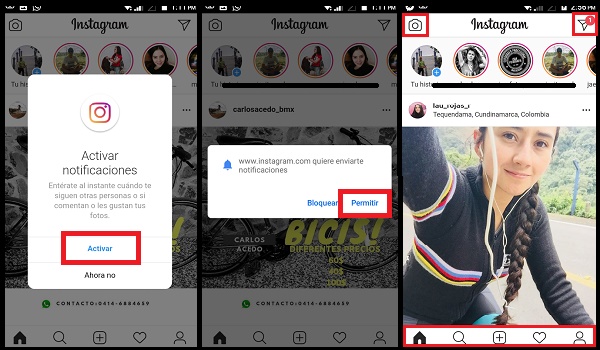
- Además de poder disfrutar de la aplicación de Instagram sin anuncios, otra de las grandes ventajas de llevar a cabo este proceso es la dramática reducción de recursos que se consumen en el móvil. Ya que la aplicación normal puede consumir muchísimo en comparación con esta otra, por eso la hemos estado llamando Instagram Lite.
- No hace falta que abras Google Chrome cada vez que quieras usar Facebook Lite. Por el contrario, si sigues cada paso al pie de la letra, verás cómo al abrir Instagram de la forma en que se indica en el paso 8; ya no tendrás la barra superior de navegación de Chrome. Puedes corroborar esto comparando la imagen de arriba con las dos anteriores.
- Después de llevar a cabo el paso 7, Google Chrome generará un nuevo icono de Instagram en el menú principal de tu dispositivo móvil. Su diseño es visualmente más ligero que el de la versión original, asemejándose a las versiones Lite de Facebook y Messenger.
- Puedes abrir la versión original de la aplicación de Instagram cuando lo desees, ya que ambas pueden coexistir en un mismo dispositivo sin problemas.
- No es del todo recomendable eliminar la versión original de Instagram, ya que Instagram Lite tiene casi todas sus funciones, pero no todas. Sí tiene la posibilidad de dar likes en Instagram, usar los comentarios, etc.
- Se corre el rumor de que eliminando u ocultando cada uno de los anuncios que vayan apareciendo en la aplicación de Instagram, la plataforma reconocerá que no estás interesado en ver ninguna publicidad y con el paso del tiempo dejará de mostrártelas. Sin embargo, al parecer esto lleva semanas o meses en dar resultados y nosotros no lo hemos comprobado.
Para finalizar, te recordamos que en otro post ya enseñamos cómo publicar historias en Instagram desde un ordenador. Es recomendable revisar ese artículo, ya que el proceso que allí indicamos sirve para habilitar muchas otras funciones de la aplicación, junto a otras prácticas recomendadas como la compra de followers. Siendo esa una opción para utilizar Instagram sin publicidad desde una PC o Laptop.
